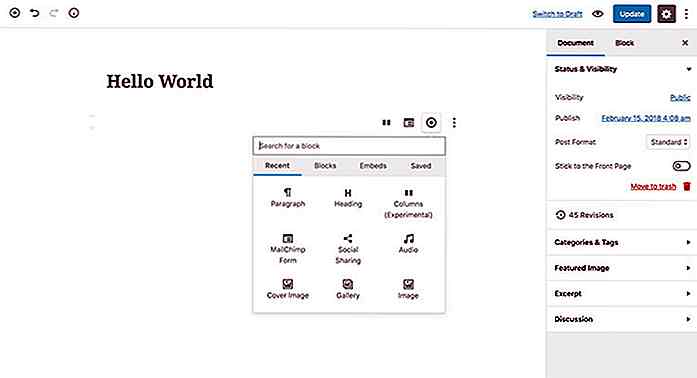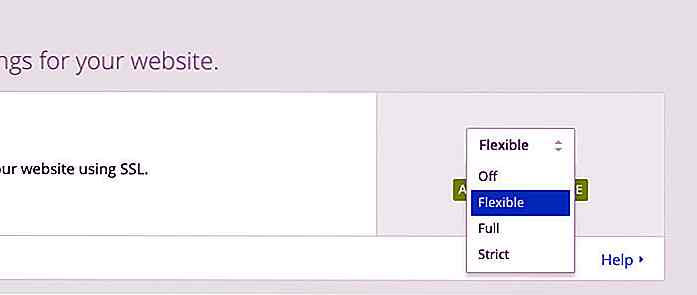de.hideout-lastation.com
de.hideout-lastation.com
Starten einer neuen WordPress-Site - Teil 1: Off-Site-Aufgaben
Während WordPress und andere Content-Management-Systeme das Starten einer neuen Website viel einfacher als zuvor machen, ist es immer noch nicht einfach. Dies gilt insbesondere, wenn Sie keine Programmierkenntnisse haben und sich auch keinen Webentwickler leisten können. Es gibt so viele Dinge zu beachten, dass selbst erfahrene Entwickler leicht etwas Wichtiges vergessen können.
Dieser Artikel besteht aus zwei Teilen : der erste Teil beschreibt die Off-Site-Aufgaben (die du außerhalb des WordPress-Admins ausführst) und der zweite zeigt die Aufgaben vor Ort (die du aus dem WordPress-Admin ausführst).
Je nach Art der Website kann es auch andere Aufgaben geben, zum Beispiel, wenn Sie einen E-Commerce-Shop möchten, werden diese beiden Checklisten nicht ausreichen. Sie enthalten jedoch alle grundlegenden Pre-Launch-Aufgaben, die für jede neue WordPress-Site empfohlen werden.
1. Registrieren Sie eine Domain
Zuallererst benötigen Sie eine verfügbare Domain . Hosting-Provider können Sie eine neue Domain gleichzeitig mit dem Hosting-Plan registrieren . In den meisten Fällen ist dies die beste Option für eine neue Website.
Sie können jedoch auch eine bestehende Domain von einem anderen Domain-Registrator übertragen. Oder wenn Sie Ihren Domain-Namen bei einem anderen Registrar hosten möchten, können Sie Ihre Nameserver auch selbst aktualisieren .
2. Kaufen Sie einen Hosting-Plan
Wenn Sie einen Hosting-Plan kaufen, mieten Sie grundsätzlich Speicherplatz für Ihre Website auf einem Server, der dem Hosting-Unternehmen gehört und von diesem verwaltet wird. Gastgeber bieten auch viele verwandte Dienstleistungen, die Ihnen helfen, Ihre Website zu verwalten, es lohnt sich, diese gründlich durchzusehen, bevor Sie einen Plan auswählen.
Für die meisten neuen WordPress-Websites ist ein Linux-Plan auf einem gemeinsam genutzten Server die beste Wahl.
Nachdem Sie den Hosting-Plan gekauft haben, können Sie auf Ihr cPanel zugreifen, ein Dashboard, auf dem Sie Ihr Hosting-Konto verwalten, auf Ihre Datenbank zugreifen, E-Mail-Konten erstellen und andere websitebezogene Aufgaben ausführen können.
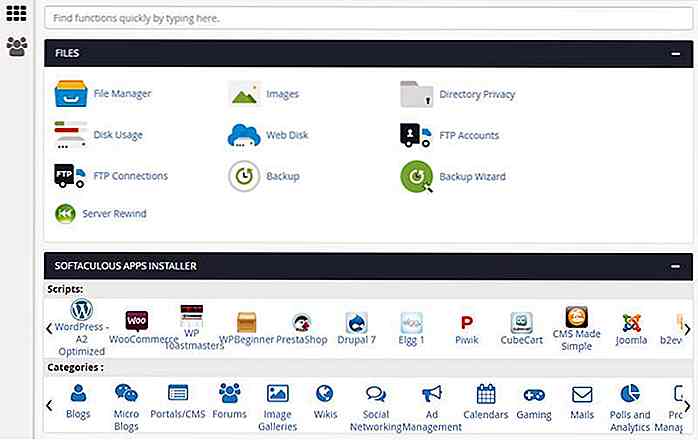 3. Installieren Sie WordPress
3. Installieren Sie WordPress Sie müssen die WordPress-Software auf Ihrer Website installieren . Die meisten Hosting-Anbieter bieten Auto-Installer an, was bedeutet, dass Sie das WordPress-Auto-Installationsprogramm gleichzeitig mit dem Kauf Ihres Hosting-Plans ausführen können.
Wenn Sie das automatische Installationsprogramm nicht verwenden möchten, können Sie WordPress auch über das Softaculous-App-Installationsprogramm installieren, das Sie in Ihrem cPanel-Dashboard finden. Sie können mit Softaculous verschiedene Software installieren. Sie müssen WordPress wählen und den Anweisungen folgen.
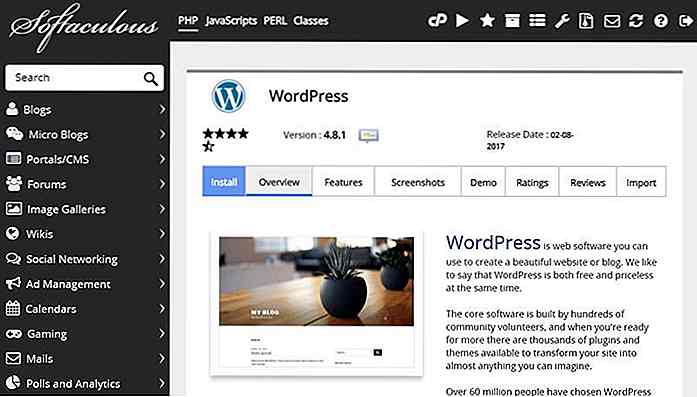 4. Installieren Sie ein SSL-Zertifikat
4. Installieren Sie ein SSL-Zertifikat Es ist zwar nicht erforderlich, ein SSL-Zertifikat auf Ihrer Site zu haben, es wird jedoch sehr empfohlen, eines zu verwenden. Erstens, weil Benutzer einer sicheren Website mehr vertrauen, und weil Browser begonnen haben , gegen unverschlüsselte Websites vorzugehen .
Wenn auf Ihrer Site ein SSL-Zertifikat installiert ist, bedeutet dies, dass das sichere HTTPS-Protokoll anstelle von HTTP verwendet wird. Ihre URL lautet also https://www.yoursite.com anstatt http://www.yoursite.com .
Glücklicherweise geben die meisten Hosting-Anbieter heutzutage ein kostenloses SSL-Zertifikat, das für kleinere Websites ausreicht. Sie können es über das Menü Security > SSL/TLS in Ihrem cPanel installieren / verwalten.
5. Erstellen Sie E-Mail-Konten
Sie benötigen mindestens eine E-Mail-Adresse für Ihre WordPress-Website für Administratorzwecke, z. B. um Sicherheitsbenachrichtigungen zu erhalten. Sie können zwar auch einen E-Mail-Anbieter eines Drittanbieters verwenden, z. B. eine Google Mail- oder Yahoo-Adresse. Es ist jedoch sinnvoll, eine E- Mail-Adresse für Ihre eigene Domain einzurichten.
Navigieren Sie dazu in Ihrem cPanel zum Menü Email > Email Accounts und füllen Sie das Formular "E-Mail-Konto hinzufügen" aus .
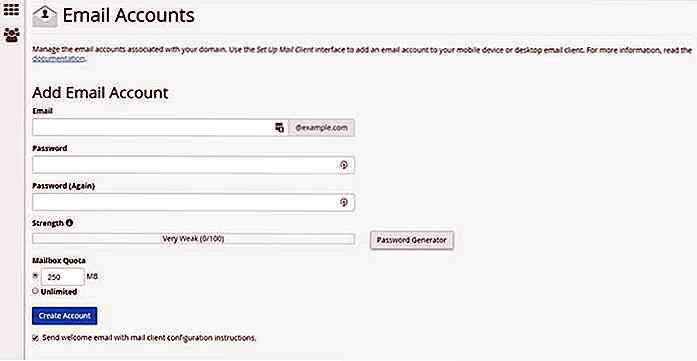 Um auf Ihre neue E-Mail-Adresse zuzugreifen, scrollen Sie auf derselben Seite nach unten, auf der Sie das E-Mail-Konto erstellt haben, klicken Sie auf die Schaltfläche Mehr und wählen Sie die Option "Zugriff auf Webmail" .
Um auf Ihre neue E-Mail-Adresse zuzugreifen, scrollen Sie auf derselben Seite nach unten, auf der Sie das E-Mail-Konto erstellt haben, klicken Sie auf die Schaltfläche Mehr und wählen Sie die Option "Zugriff auf Webmail" .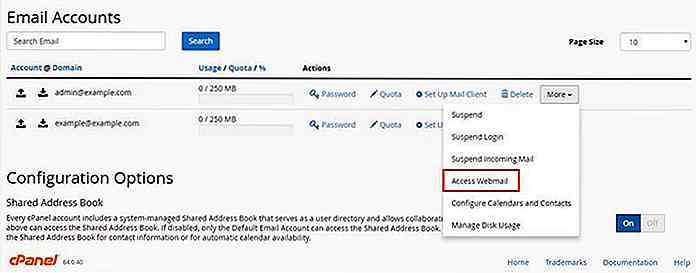 Ihr Postfach hat auch eine separate URL, in der Regel entweder
Ihr Postfach hat auch eine separate URL, in der Regel entweder http://webmail.yoursite.com/ oder http://yoursite.com/webmail/ . Sie können es in der URL-Leiste sehen, nachdem Sie sich im Konto angemeldet haben. Wenn Sie nur Ihre E-Mails abrufen möchten, können Sie schnell von dieser UR L auf Ihr Postfach zugreifen. Sie müssen sich nicht beim cPanel anmelden.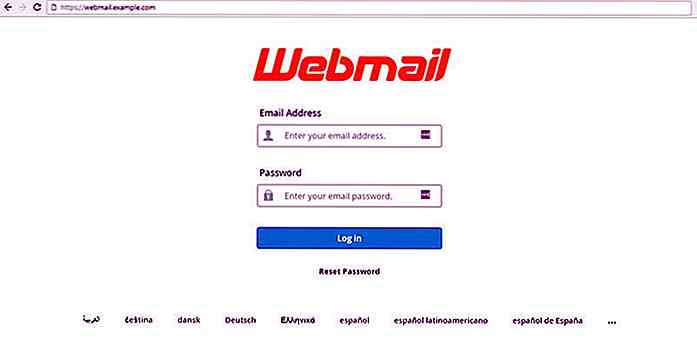 6. Richten Sie eine FTP-Verbindung ein
6. Richten Sie eine FTP-Verbindung ein Um auf die auf Ihrem Server gehosteten Dateien zugreifen zu können, benötigen Sie eine FTP- Verbindung . Da es sich bei WordPress um ein erweitertes Content-Management-System handelt, können Sie die meisten Aufgaben über das Dashboard ausführen. Manchmal müssen Sie jedoch Dateien oder Ordner auf den Server hochladen oder von dort herunterladen .
Zum Beispiel, wenn ein kaputtes Plugin Sie vom WP-Administrator absperrt, ist es am einfachsten, das Plugin auf dem Server zu deaktivieren . Ein weiterer Anwendungsfall ist, wenn Sie Ihre .htaccess- oder wp-config-Dateien ändern möchten, da diese Konfigurationsdateien nicht vom WP-Administrator verfügbar sind.
Um über FTP auf Ihre Seite zugreifen zu können, benötigen Sie einen FTP-Account . Hosting-Accounts werden in der Regel mit zwei vorinstallierten speziellen FTP-Accounts ausgeliefert, einer für den Root-Zugang und einer für die Logs. Sie können die Seite mit den FTP-Kontoeinstellungen erreichen, indem Sie in Ihrem cPanel auf das Menü " Files > FTP Accounts klicken.
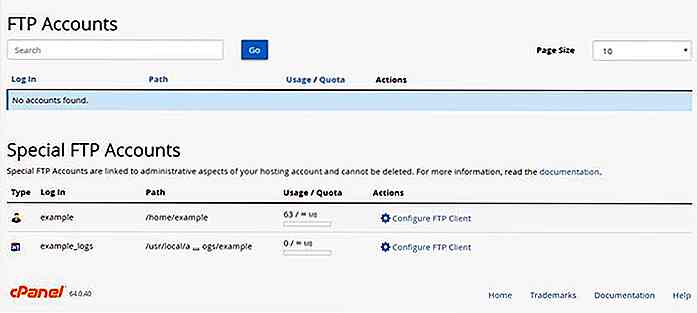 In vielen Fällen reicht es aus, das root-Konto zu verwenden ("Beispiel" im obigen Screenshot). Beachten Sie jedoch, dass das root-Konto Zugriff auf alle Ihre Dateien hat . Wenn Sie Nicht-Admin-Benutzer haben, die aus irgendeinem Grund auf den Server zugreifen müssen, können Sie für sie eingeschränkte FTP-Accounts erstellen, mit denen sie auf die Ordner zugreifen können, die sie benötigen (aber nicht mehr). Sie können diese zusätzlichen FTP-Konten oben auf derselben Seite erstellen.
In vielen Fällen reicht es aus, das root-Konto zu verwenden ("Beispiel" im obigen Screenshot). Beachten Sie jedoch, dass das root-Konto Zugriff auf alle Ihre Dateien hat . Wenn Sie Nicht-Admin-Benutzer haben, die aus irgendeinem Grund auf den Server zugreifen müssen, können Sie für sie eingeschränkte FTP-Accounts erstellen, mit denen sie auf die Ordner zugreifen können, die sie benötigen (aber nicht mehr). Sie können diese zusätzlichen FTP-Konten oben auf derselben Seite erstellen.Wenn Sie auf die Option "FTP-Client konfigurieren" klicken, wird eine Dropdown-Registerkarte geöffnet, in der Sie alle Daten erhalten, die Sie zum Konfigurieren des FTP-Clients benötigen. Zum Beispiel bietet mein Hosting-Provider Konfigurationsdateien für drei verschiedene FTP-Clients : FileZilla Client, CoreFTP und Cyberduck.
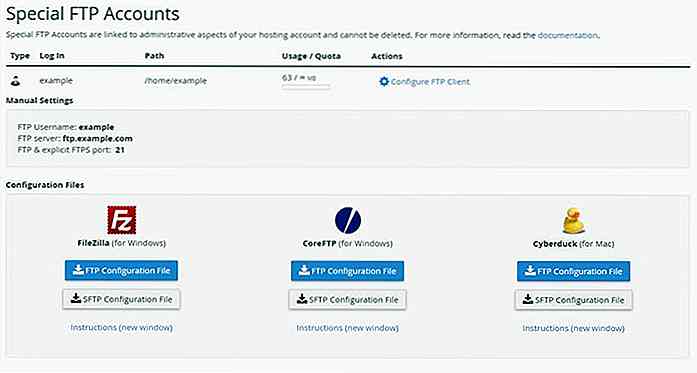 Sie müssen eine dieser FTP-Client-Software separat auf Ihrem Computer installieren und folgen Sie den Anweisungen (kann auf diesem Bildschirm unter den Konfigurationsdateien gefunden werden).
Sie müssen eine dieser FTP-Client-Software separat auf Ihrem Computer installieren und folgen Sie den Anweisungen (kann auf diesem Bildschirm unter den Konfigurationsdateien gefunden werden).Sie können auch SFTP anstelle von FTP verwenden. SFTP sendet Ihre Dateien verschlüsselt zwischen dem Server und Ihrem Computer. Es ist eine sicherere Lösung, aber auch schwieriger einzurichten (Sie müssen Sicherheitsschlüssel generieren).
Nachdem Sie Ihren Server über FTP verbunden haben, finden Sie Ihre WordPress-Installation im public_html .
7. Registrieren Sie Ihre Website bei Suchmaschinen
Wenn Sie Ihre Website in Suchmaschinen haben möchten, müssen Sie sie registrieren . Sie können es bei Google über die Google Webmaster-Tools und über Bing Webmaster-Tools bei Bing und Yahoo einreichen. Einige Nutzer registrieren ihre Website nur bei Google, es gibt jedoch einige gute Argumente, die Bing Webmaster-Tools nicht zu ignorieren.
Um die Google Webmaster-Tools zu verwenden, benötigen Sie ein Google-Konto . Sie können jedoch ein vorhandenes Google-Konto verwenden. Melden Sie sich auf der Website und auf dem Hauptbildschirm an, klicken Sie auf die Schaltfläche "Eine Eigenschaft hinzufügen" und geben Sie die URL Ihrer Website ein.
Sie müssen überprüfen, ob die Website Ihnen gehört. Laden Sie dazu die von Google bereitgestellte HTML-Verifikationsdatei herunter und laden Sie sie per FTP auf Ihren Server in das public_html . Wenn es fertig ist, klicken Sie auf die Schaltfläche "Bestätigen".
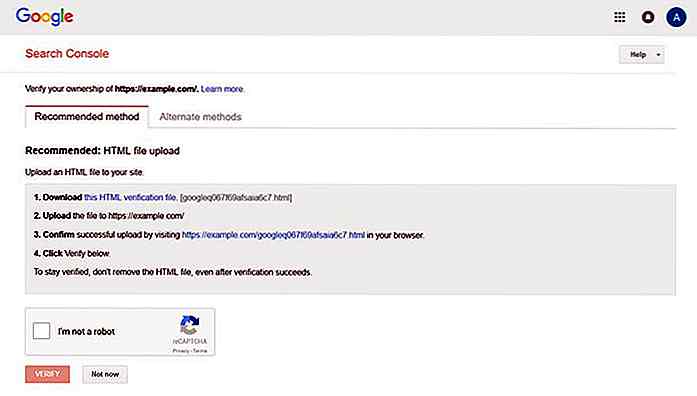 Für die besten Suchergebnisse sollten Sie die folgenden vier Versionen Ihrer URL hinzufügen:
Für die besten Suchergebnisse sollten Sie die folgenden vier Versionen Ihrer URL hinzufügen:http://www.yoursite.comhttp://yoursite.comhttps://www.yoursite.comhttps://yoursite.com
Fügen Sie alle als separate Eigenschaften hinzu und legen Sie schließlich Ihre bevorzugte Version gemäß dieser Anleitung fest. Wenn Sie ein SSL-Zertifikat verwenden, wählen Sie eine der HTTPS-URLs aus.
Die Registrierung Ihrer Website mit Bing Webmaster Tools funktioniert ähnlich. Sie benötigen ein Microsoft-Konto, dann melden Sie sich bei den Bing Webmaster-Tools an, fügen die URL Ihrer Site hinzu und laden eine Bestätigungsdatei über FTP auf Ihren Server hoch. Beachten Sie, dass die Bing-Verifikationsdatei keine HTML- Datei, sondern eine XML-Datei ist .
8. Richten Sie ein Google Analytics-Konto ein
Ihre Website wird ebenfalls einige Analysen benötigen, damit Sie Ihren Datenverkehr besser verstehen können. Obwohl es mehrere Tools für die Webanalyse gibt, ist Google Analytics das größte. Viele Websites verwenden jedoch mehr als ein Analysetool .
Um Google Analytics mit WordPress zu verwenden, benötigen Sie ein Plugin (siehe im zweiten Teil dieses Artikels). Aber zuerst müssen Sie Ihr Konto erstellen . Es ist am besten, wenn Sie dasselbe Google-Konto verwenden, das Sie für die Google Webmaster-Tools verwenden, da Sie diese beiden Dienste verknüpfen können.
In Ihrem Google Analytic Dashboard können Sie alle Arten von Statistiken basierend auf Metriken wie Echtzeit-Benutzerpräsenz, Quelle des Traffics, Verweise, Länder und andere anzeigen. Sie können auch eine Menge weiterer Konfigurationen vornehmen, damit die Statistiken Ihnen die Informationen liefern, die Sie benötigen.
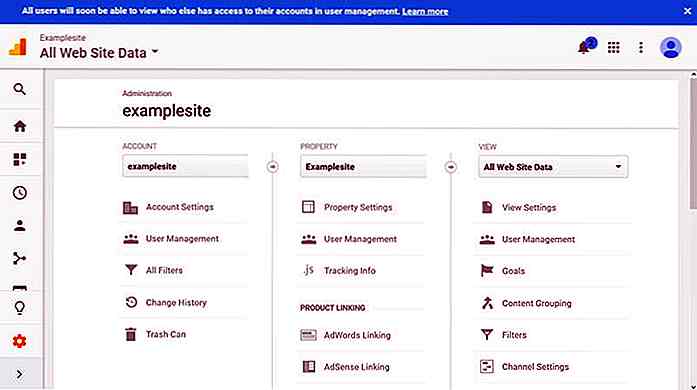 Weitere Off-Site-Aufgaben
Weitere Off-Site-Aufgaben In diesem Artikel habe ich die wichtigsten externen Aufgaben aufgeführt, die Sie ausführen müssen, wenn Sie eine neue WordPress-Website starten. Es handelt sich jedoch nicht um eine umfassende Liste . In Ihrem cPanel finden Sie verschiedene andere Optionen, die Sie für eine erfolgreiche Website-Verwaltung verwenden können. Es hängt immer vom Hosting-Anbieter ab, welche Funktionen sie ihren Nutzern anbieten. Einige der Optionen unterscheiden sich von Anbieter zu Anbieter, jedoch gibt es viele allgegenwärtige.
Die wahrscheinlich wichtigste Offsite-Aufgabe, die in diesem Artikel nicht beschrieben wird, ist die Planung eines zuverlässigen Backup-Workflows . Die meisten Hosting-Anbieter haben Backup-Management-Tools, und einige von ihnen machen sogar automatische Backups möglich. Die Funktionen hängen stark von der Art Ihres Hosting-Accounts ab. Beachten Sie, dass die Sicherung sowohl von cPanel als auch mit einem WordPress-Plugin durchgeführt werden kann. Wählen Sie die Lösung, die am besten zu Ihnen passt (vergessen Sie dabei nicht).
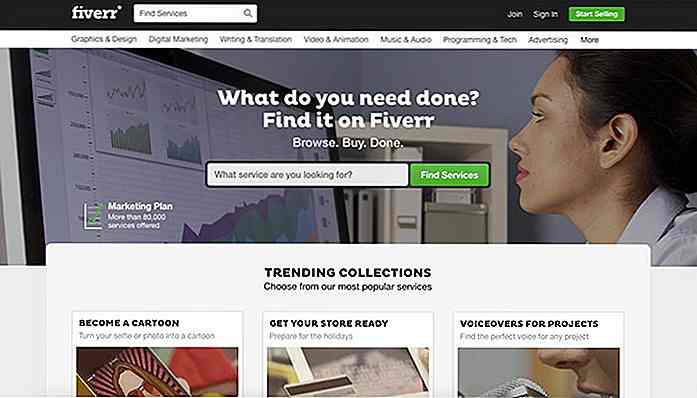
50 Seiten, die Sie für Dinge bezahlen, die Sie täglich tun
Menschen auf der ganzen Welt suchen nach neuen Wegen, um zusätzliches Geld zu verdienen, und manchmal tun sie das auch. Der Online-Arbeitsmarkt ist jedoch so breit gefächert, und es gibt eine Reihe von Quellen, aus denen Sie Geld verdienen können, indem Sie Dinge tun, die Sie bereits in Ihrem normalen Leben tun.Si
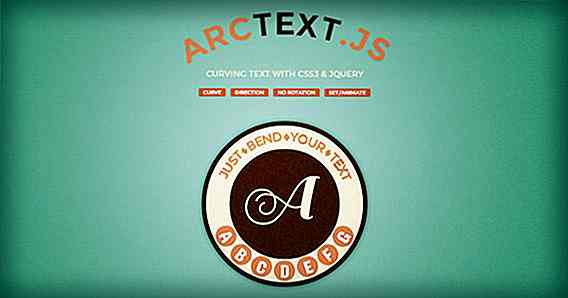
30 jQuery Texteffektbibliotheken, die Sie kennen müssen
Haben Sie sich jemals eine riesige Bibliothek mit jQuery- Texteffekten gewünscht, mit denen Sie mühelos eine schöne und starke Zielseite erstellen können? Nun, du bist an den richtigen Ort gekommen! Anstatt einige Minuten bis Stunden damit zu verbringen, an Ihrem CSS zu experimentieren oder die perfekte Farbe oder den Winkel und die Form dieses Textes zu finden, warum sollten Sie diese jQuery-Texteffekte nicht verwenden?Hie
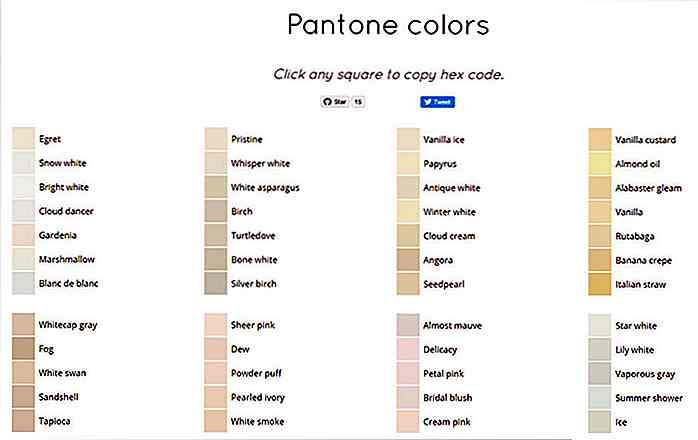
![Lebensechte Origami Artwork in freier Wildbahn [PICS]](http://hideout-lastation.com/img/tech-design-tips/185/lifelike-origami-artwork-wild.jpg)